电脑主板常见故障大集合
举例主板常见故障及排除方法
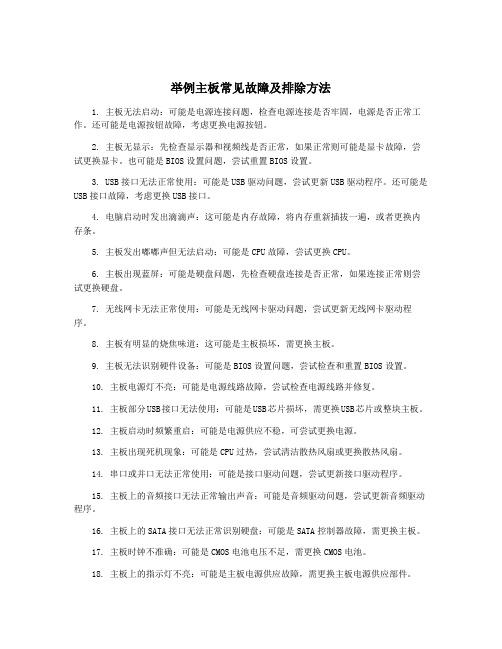
举例主板常见故障及排除方法1. 主板无法启动:可能是电源连接问题,检查电源连接是否牢固,电源是否正常工作。
还可能是电源按钮故障,考虑更换电源按钮。
2. 主板无显示:先检查显示器和视频线是否正常,如果正常则可能是显卡故障,尝试更换显卡。
也可能是BIOS设置问题,尝试重置BIOS设置。
3. USB接口无法正常使用:可能是USB驱动问题,尝试更新USB驱动程序。
还可能是USB接口故障,考虑更换USB接口。
4. 电脑启动时发出滴滴声:这可能是内存故障,将内存重新插拔一遍,或者更换内存条。
5. 主板发出嘟嘟声但无法启动:可能是CPU故障,尝试更换CPU。
6. 主板出现蓝屏:可能是硬盘问题,先检查硬盘连接是否正常,如果连接正常则尝试更换硬盘。
7. 无线网卡无法正常使用:可能是无线网卡驱动问题,尝试更新无线网卡驱动程序。
8. 主板有明显的烧焦味道:这可能是主板损坏,需更换主板。
9. 主板无法识别硬件设备:可能是BIOS设置问题,尝试检查和重置BIOS设置。
10. 主板电源灯不亮:可能是电源线路故障,尝试检查电源线路并修复。
11. 主板部分USB接口无法使用:可能是USB芯片损坏,需更换USB芯片或整块主板。
12. 主板启动时频繁重启:可能是电源供应不稳,可尝试更换电源。
13. 主板出现死机现象:可能是CPU过热,尝试清洁散热风扇或更换散热风扇。
14. 串口或并口无法正常使用:可能是接口驱动问题,尝试更新接口驱动程序。
15. 主板上的音频接口无法正常输出声音:可能是音频驱动问题,尝试更新音频驱动程序。
16. 主板上的SATA接口无法正常识别硬盘:可能是SATA控制器故障,需更换主板。
17. 主板时钟不准确:可能是CMOS电池电压不足,需更换CMOS电池。
18. 主板上的指示灯不亮:可能是主板电源供应故障,需更换主板电源供应部件。
20. 主板上的内置声卡无法正常使用:可能是声卡芯片故障,需更换主板。
21. 主板上的显示接口无法正常输出信号:可能是显示芯片或连接线路故障,需更换主板或显示卡。
电脑主板常见故障
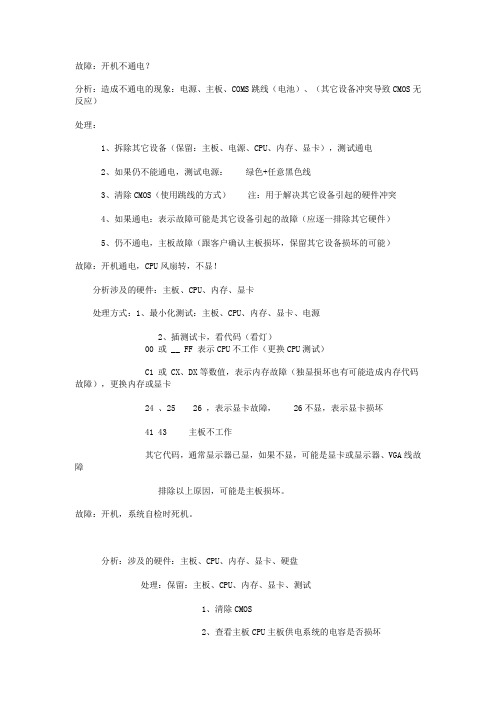
故障:开机不通电?分析:造成不通电的现象:电源、主板、COMS跳线(电池)、(其它设备冲突导致CMOS无反应)处理:1、拆除其它设备(保留:主板、电源、CPU、内存、显卡),测试通电2、如果仍不能通电,测试电源:绿色+任意黑色线3、清除CMOS(使用跳线的方式)注:用于解决其它设备引起的硬件冲突4、如果通电:表示故障可能是其它设备引起的故障(应逐一排除其它硬件)5、仍不通电,主板故障(跟客户确认主板损坏,保留其它设备损坏的可能)故障:开机通电,CPU风扇转,不显!分析涉及的硬件:主板、CPU、内存、显卡处理方式:1、最小化测试:主板、CPU、内存、显卡、电源2、插测试卡,看代码(看灯)00 或 __ FF 表示CPU不工作(更换CPU测试)C1 或 CX、DX等数值,表示内存故障(独显损坏也有可能造成内存代码故障),更换内存或显卡24 、25 26 ,表示显卡故障, 26不显,表示显卡损坏41 43 主板不工作其它代码,通常显示器已显,如果不显,可能是显卡或显示器、VGA线故障排除以上原因,可能是主板损坏。
故障:开机,系统自检时死机。
分析:涉及的硬件:主板、CPU、内存、显卡、硬盘处理:保留:主板、CPU、内存、显卡、测试1、清除CMOS2、查看主板CPU主板供电系统的电容是否损坏3、重新组装各配件(清洗各配件)4、可以查看测试卡代码(再排除)5、注意CPU散热情况(如果CPU散热问题,还附带开机不显的故障),用手摸CPU风扇低部,感受一下温度,正常为40度以下。
故障:开机,检测IDE设备时死机分析:涉及的硬件:主板、IDE设备、SATA设备处理: 1、测试:拆除IDE、SATA设备,再试2、清除CMOS,再试,如果能正常通过,表示IDE或SATA存在故障3、更换数据线、电源线4、如果第三点无效,应检查IDE设备的主、从设置、单独测试硬盘是否损坏(从声音、运转产生的振动大小感应一下,是否损坏)如果存在,内部有异响、转动振动过大,可以初步定为硬件(可以采用代换法确定硬盘是否损坏)故障:开机,从硬盘启动时提示:“Hard disk boot ....”分析:在启动引导设备时,提示任何的英文提示,都表示无法启动系统,涉及到的硬件:硬盘、数据线、电源线、主板处理:重启==进入BIOS,查看是否找到相应的硬盘及参数是否正确。
电脑主板故障详解

主板的常见故障及处理方法故障1 系统时钟经常变慢故障现象:电脑屏幕右下角通知区域的时钟出现变慢现象,经过校准,但过不久又会变慢。
处理方法:出现时钟变慢的情况,大多数是主板上CMOS电量不足造成的。
如果更换电池后问题没有解决,就要检查主板的时钟电路了。
可用无水酒精谨慎清洁主板电路,若故障仍存在,需要联系经销商或生产厂家进行修理。
故障2 主板损坏导致黑屏故障现象:电脑开机后,显示器没有显示,也没有报警声音。
处理方法:系统不自检,首先要考虑是不是电源有问题。
如果不是电源的问题,则可能是主板或主板上的一些部件有问题。
使用插拔法,将各个板卡依次拔下,并分别开机进行检测,如果仍然没有发现问题,则可以断定是主板出了问题。
对主板进行观察,先用清洁法,如果清洁法不能解决问题,就只有更换主板了。
故障3 主板的线路板受潮、腐蚀发生故障故障现象:电脑开机后系统自检完成,显示器没有显示,发出一长两短的报警声。
处理方法:根据故障现象,可以初步判断是内存或主板出现了问题。
先对内存进行检修,将其换到另一台运行正常的电脑上,一切正常,没有发现内存故障。
继续检查主板,仔细地检查插槽及线路板,发现线路板有因受潮而腐蚀的地方。
如果线路板腐蚀严重则要送到专业人员处进行维修。
故障4 主板不能正确识别硬盘容量故障现象:在BIOS中使用自动检测IDE设备的功能,识别出的硬盘容量远远小于实际值。
硬盘无故障,在其他电脑上使用正常。
处理方法:多数型号较旧的主板不支持8.4GB以上容量的硬盘,升级主板BIOS即可解决这个问题。
较新的主板通常不会出现这个问题,主要是较老的主板上可能出现这个问题。
主板常见故障维修案例
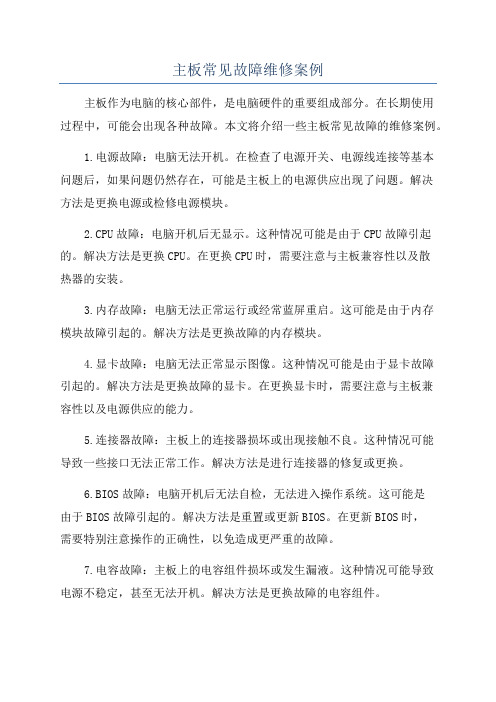
主板常见故障维修案例主板作为电脑的核心部件,是电脑硬件的重要组成部分。
在长期使用过程中,可能会出现各种故障。
本文将介绍一些主板常见故障的维修案例。
1.电源故障:电脑无法开机。
在检查了电源开关、电源线连接等基本问题后,如果问题仍然存在,可能是主板上的电源供应出现了问题。
解决方法是更换电源或检修电源模块。
2.CPU故障:电脑开机后无显示。
这种情况可能是由于CPU故障引起的。
解决方法是更换CPU。
在更换CPU时,需要注意与主板兼容性以及散热器的安装。
3.内存故障:电脑无法正常运行或经常蓝屏重启。
这可能是由于内存模块故障引起的。
解决方法是更换故障的内存模块。
4.显卡故障:电脑无法正常显示图像。
这种情况可能是由于显卡故障引起的。
解决方法是更换故障的显卡。
在更换显卡时,需要注意与主板兼容性以及电源供应的能力。
5.连接器故障:主板上的连接器损坏或出现接触不良。
这种情况可能导致一些接口无法正常工作。
解决方法是进行连接器的修复或更换。
6.BIOS故障:电脑开机后无法自检,无法进入操作系统。
这可能是由于BIOS故障引起的。
解决方法是重置或更新BIOS。
在更新BIOS时,需要特别注意操作的正确性,以免造成更严重的故障。
7.电容故障:主板上的电容组件损坏或发生漏液。
这种情况可能导致电源不稳定,甚至无法开机。
解决方法是更换故障的电容组件。
8.杂音问题:电脑在运行过程中发出异常的噪音。
这可能是由于主板上的元件松动或配件不稳定引起的。
解决方法是重新固定松动的元件或更换不稳定的配件。
维修主板时需要注意以下几点:1.特别注意静电防护措施,避免静电对主板造成损坏。
2.在更换元件时,应确保新元件与主板的兼容性。
3.在操作过程中要小心谨慎,避免对主板造成二次损坏。
4.在更换元件或进行复杂维修时,建议寻求专业的技术支持。
总之,主板的故障种类繁多,维修过程需要仔细检查和耐心操作。
希望以上案例能对您在维修主板时有所帮助。
电脑主板故障大全
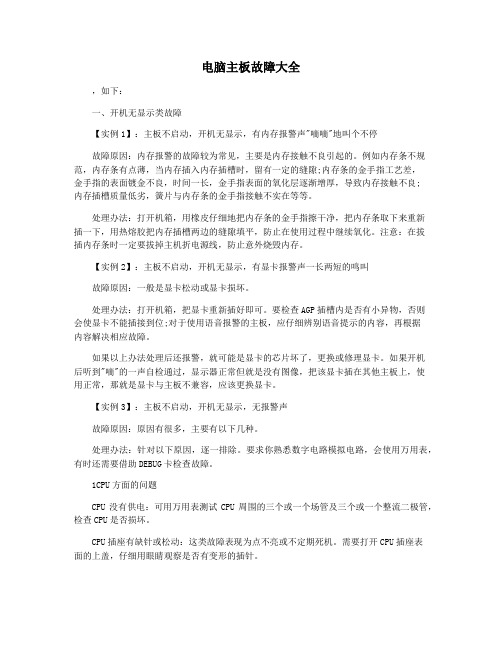
电脑主板故障大全,如下:一、开机无显示类故障【实例1】:主板不启动,开机无显示,有内存报警声"嘀嘀"地叫个不停故障原因:内存报警的故障较为常见,主要是内存接触不良引起的。
例如内存条不规范,内存条有点薄,当内存插入内存插槽时,留有一定的缝隙;内存条的金手指工艺差,金手指的表面镀金不良,时间一长,金手指表面的氧化层逐渐增厚,导致内存接触不良;内存插槽质量低劣,簧片与内存条的金手指接触不实在等等。
处理办法:打开机箱,用橡皮仔细地把内存条的金手指擦干净,把内存条取下来重新插一下,用热熔胶把内存插槽两边的缝隙填平,防止在使用过程中继续氧化。
注意:在拔插内存条时一定要拔掉主机折电源线,防止意外烧毁内存。
【实例2】:主板不启动,开机无显示,有显卡报警声一长两短的鸣叫故障原因:一般是显卡松动或显卡损坏。
处理办法:打开机箱,把显卡重新插好即可。
要检查AGP插槽内是否有小异物,否则会使显卡不能插接到位;对于使用语音报警的主板,应仔细辨别语音提示的内容,再根据内容解决相应故障。
如果以上办法处理后还报警,就可能是显卡的芯片坏了,更换或修理显卡。
如果开机后听到"嘀"的一声自检通过,显示器正常但就是没有图像,把该显卡插在其他主板上,使用正常,那就是显卡与主板不兼容,应该更换显卡。
【实例3】:主板不启动,开机无显示,无报警声故障原因:原因有很多,主要有以下几种。
处理办法:针对以下原因,逐一排除。
要求你熟悉数字电路模拟电路,会使用万用表,有时还需要借助DEBUG卡检查故障。
1CPU方面的问题CPU没有供电:可用万用表测试CPU周围的三个或一个场管及三个或一个整流二极管,检查CPU是否损坏。
CPU插座有缺针或松动:这类故障表现为点不亮或不定期死机。
需要打开CPU插座表面的上盖,仔细用眼睛观察是否有变形的插针。
CPU插座的风扇固定卡子断裂:可考虑使用其他固定方法,一般不要更换CPU插座,因为手工焊接容易留下故障隐患。
主板常见故障以及解决方法

主板常见故障以及解决方法主板是电脑的核心部件,如果发生故障,将会导致整个电脑无法正常工作。
下面是主板常见故障以及解决方法:1.电源问题:主板无法启动或者电脑频繁死机。
解决方法是首先检查电源线是否连接正常,插头是否松动,可以尝试更换一个新的电源线。
如果问题依然存在,可能是电源供应不足,可以尝试更换一个更高功率的电源。
2.额定运行时频繁崩溃:主板过热可能导致系统崩溃。
解决方法是确保散热风扇正常运转,可以清理风扇上的灰尘,或者更换散热风扇。
同时,可以检查CPU温度是否过高,并可以尝试降低CPU运行频率。
B端口故障:有些USB插口无法正常使用。
解决方法是先检查插口是否松动或者损坏,可以尝试更换一个新的USB线。
如果问题依然存在,可能是主板上的USB控制芯片损坏,需要将主板送修。
4.蓝屏死机:使用过程中,经常出现蓝屏死机。
解决方法是先检查内存条是否插紧,可以尝试重新安装内存条。
如果问题依然存在,可能是内存条损坏,需要更换一个新的内存条。
5.硬盘问题:无法读取硬盘或者频繁出现读写错误。
解决方法是先检查硬盘是否连接正常,数据线是否松动,可以尝试更换一个新的数据线。
如果问题依然存在,可能是硬盘损坏,需要更换一个新的硬盘。
6.BIOS问题:BIOS设置错误可能导致电脑无法正常启动。
解决方法是进入BIOS界面,恢复默认设置或者手动调整相关设置。
7.显卡问题:无法正常显示图像或者频繁出现屏幕闪烁。
解决方法是先检查显卡是否接触良好,可以尝试重新插拔显卡。
如果问题依然存在,可能是显卡损坏,需要更换一个新的显卡。
8.声卡问题:无法发出声音或者声音质量很差。
解决方法是先检查音箱、耳机是否正常连接,可以尝试更换一个新的音箱或者耳机。
如果问题依然存在,可能是声卡损坏,需要更换一个新的声卡。
以上是主板常见的故障以及相应的解决方法。
在解决故障时,建议先从简单的问题开始排查,逐步进行检测和更换硬件,如果问题依然存在,可能需要求助于专业的维修人员。
电脑故障维修大全
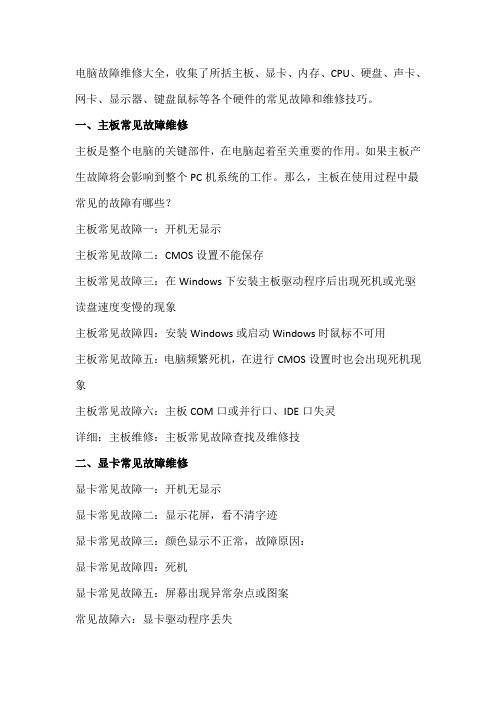
电脑故障维修大全,收集了所括主板、显卡、内存、CPU、硬盘、声卡、网卡、显示器、键盘鼠标等各个硬件的常见故障和维修技巧。
一、主板常见故障维修主板是整个电脑的关键部件,在电脑起着至关重要的作用。
如果主板产生故障将会影响到整个PC机系统的工作。
那么,主板在使用过程中最常见的故障有哪些?主板常见故障一:开机无显示主板常见故障二:CMOS设置不能保存主板常见故障三:在Windows下安装主板驱动程序后出现死机或光驱读盘速度变慢的现象主板常见故障四:安装Windows或启动Windows时鼠标不可用主板常见故障五:电脑频繁死机,在进行CMOS设置时也会出现死机现象主板常见故障六:主板COM口或并行口、IDE口失灵详细:主板维修:主板常见故障查找及维修技二、显卡常见故障维修显卡常见故障一:开机无显示显卡常见故障二:显示花屏,看不清字迹显卡常见故障三:颜色显示不正常,故障原因:显卡常见故障四:死机显卡常见故障五:屏幕出现异常杂点或图案常见故障六:显卡驱动程序丢失详细:显卡故障_显卡常见故障查找及维修三、声卡常见故障维修声卡常见故障一:声卡无声。
声卡常见故障二:声卡发出的噪音过大。
声卡常见故障三:声卡无法“即插即用”1.尽量使用新驱动程序或替代程序。
2.最头痛的问题莫过于Windows9X下检测到即插即用设备却偏偏自作主张帮你安装驱动程序,这个驱动程序偏是不能用的。
3.不支持PnP声卡的安装。
声卡常见故障四:播放CD无声1.完全无声……2.只有一个声道出声……声卡常见故障五:PCI声卡出现爆音一般是因为PCI显卡采用BusMaster技术造成挂在PCI总线上的硬盘读写、鼠标移动等操作时放大了背景噪声的缘故。
解决方法:关掉PCI显卡的BusMaster功能,换成AGP显卡,将PCI声卡换插槽上。
声卡常见故障六:无法正常录音首先检查麦克风是否有没有错插到其他插孔中了。
声卡常见故障七:无法播放Wav音乐、Midi音乐不能播放Wav音乐现象比较罕见,常常是由于“多媒体”→“设备”下的“音频设备”不只一个,禁用一个即可;无法播放MIDI文件则可能有以下3种可能。
主板常见故障分类及排除方法

主板常见故障分类及排除方法一、电路故障1.电源故障:主板无法启动或重启,检查电源电压是否正常,更换故障电源。
2.短路故障:主板无法启动或无法正常工作,通过检查主板上是否有金属碰撞或螺丝松动引起的短路问题,重新连接或更换主板。
3.过热故障:主板温度过高,导致系统不稳定或不启动。
清洁散热风扇、更换导热硅脂,增加散热设备。
二、接口故障B接口故障:USB设备无法正常连接或无法识别,检查USB接口是否受损或松动。
尝试更换USB接口或重新安装驱动程序。
2.显示接口故障:显示器无信号或显示不正常,检查显示接口是否松动或受损。
更换显示器线缆或更换显示接口。
3.SATA接口故障:硬盘无法识别或读取数据,检查SATA接口是否松动或受损。
更换SATA接口或更换硬盘。
三、BIOS故障1.BIOS无法启动:检查主板上的BIOS电池是否松动或耗尽,重新插入或更换电池。
恢复BIOS设置或更新BIOS程序。
2.BIOS设置错误:系统无法正常启动或无法识别硬件设备,进入BIOS设置界面,检查硬件设备的配置是否正确,重新设置BIOS。
四、芯片故障1.显卡故障:显示器无信号或显示不正常,检查显卡是否松动或受损。
重新插入显卡或更换显卡。
2.内存故障:系统频繁死机或无法启动,检查内存插槽是否松动或内存条是否受损。
重新插入或更换内存条。
3.CPU故障:系统无法启动或频繁死机,检查CPU是否正确安装或是否过热。
重新安装或更换CPU。
五、其他故障1.CMOS电池故障:系统时钟错误或无法保存BIOS设置,更换CMOS电池。
2.声卡故障:无法发出声音或有杂音,检查声卡是否松动或音频线是否受损。
重新插入或更换声卡。
3.网卡故障:无法连接网络或网速慢,检查网卡是否松动或驱动程序是否正确安装。
重新插入或重新安装驱动程序。
排除方法:1.充分清洁和维护主板,防止积灰和过热导致故障。
2.定期更新BIOS程序和相应的驱动程序,保持与硬件设备的兼容性。
3.学习和掌握一些基本的电脑硬件维修知识,能够快速识别和解决主板故障。
主板常见故障及排除方法
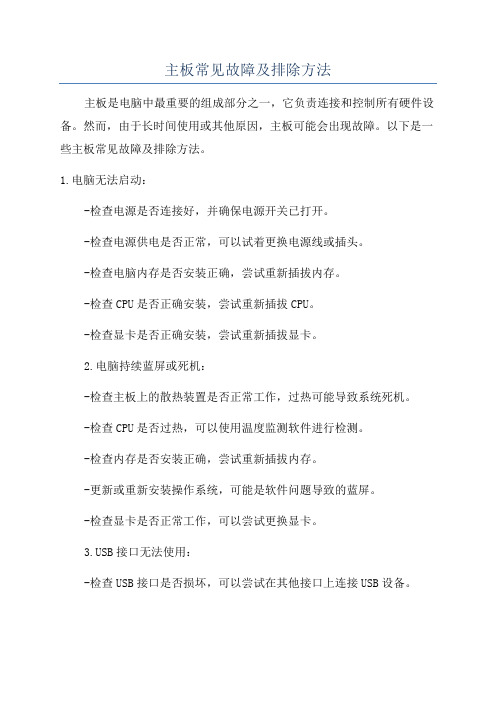
主板常见故障及排除方法主板是电脑中最重要的组成部分之一,它负责连接和控制所有硬件设备。
然而,由于长时间使用或其他原因,主板可能会出现故障。
以下是一些主板常见故障及排除方法。
1.电脑无法启动:-检查电源是否连接好,并确保电源开关已打开。
-检查电源供电是否正常,可以试着更换电源线或插头。
-检查电脑内存是否安装正确,尝试重新插拔内存。
-检查CPU是否正确安装,尝试重新插拔CPU。
-检查显卡是否正确安装,尝试重新插拔显卡。
2.电脑持续蓝屏或死机:-检查主板上的散热装置是否正常工作,过热可能导致系统死机。
-检查CPU是否过热,可以使用温度监测软件进行检测。
-检查内存是否安装正确,尝试重新插拔内存。
-更新或重新安装操作系统,可能是软件问题导致的蓝屏。
-检查显卡是否正常工作,可以尝试更换显卡。
B接口无法使用:-检查USB接口是否损坏,可以尝试在其他接口上连接USB设备。
-检查操作系统是否正确识别USB接口,可以尝试重新安装USB驱动程序。
-重新启动计算机,有时可能是临时的软件问题。
4.声音无法输出:-检查声卡驱动程序是否正确安装,可以尝试重新安装驱动程序。
-检查音频线是否正确连接,可以尝试插拔音频线。
-检查操作系统的声音设置,确保音量不是静音状态。
5.CMOS设置错误导致启动问题:-首先,尝试清除CMOS设置。
关闭计算机并断开电源,找到主板上的CMOS清除接口,短接清除接口几秒钟,然后重新启动计算机。
-如果清除CMOS设置无效,可以尝试更新主板的BIOS固件。
6.主板上的电容或其他元件损坏:-对于损坏的电容或其他元件,建议寻求专业维修师傅的帮助。
这些元件的更换需要专业的技能和设备。
以上是主板常见故障及排除方法的一些示例。
对于不熟悉硬件维修的人来说,最好是寻求专业人士的帮助,以避免进一步损坏主板或其他设备。
另外,定期清洁和维护主板也是预防故障的重要步骤。
电脑主板常见故障及主板维修方法详细汇总

一、开机后提示“CMOS Battery State Low”,有时可以启动,使用一段时间后死机这种现象大多是CMOS供电不足引起的。
对于不同的CMOS供电方式,采取不同的措施:1.焊接式电池:用电烙铁重新焊上一颗新电池即可。
2.钮扣式电池:直接更换。
3.芯片式:更换此芯片最好采用相同型号芯片替换。
如果更换电池后时间不长又出现同样现象的话,很可能是主板漏电,可检查主板上的二极管或电容是否损坏,也可以跳线使用外接电池。
二、主板上键盘接口不能使用接上一好键盘,开机自检时出现提示“Keyboard Interface Error”后死机,拔下键盘,重新插入后又能正常启动系统,使用一段时间后键盘无反应,这种现象主要是多次拔插键盘引起主板键盘接口松动,拆下主板用电烙铁重新焊接好即可;也可能是带电拔插键盘,引起主板上一个保险电阻断了(在主板上标记为Fn的东西),换上一个1欧姆/0.5瓦的电阻即可。
三、集成在主板上的显示适配器故障一般来说,计算机开机响几声,大多数是主板内存没插好或显示适配器故障。
有一长城微机,开机响8声,确定是显示器适配器故障。
打开机箱发现显示适配器集成在主板上,又无主板说明书。
针对这种情况,要仔细查看主板上的跳线标示,屏蔽掉主板上集成的显示设备,然后在扩展槽上插上好的显示卡后故障排除(有些主板可能是通过CMOS设置来允许或禁止该功能)。
四、集成在主板上的打印机并口损坏品牌机及多数486以上的微机打印机并口,大多集成在主板上,用机的时候带电拔插打印机信号电缆线最容易引起主板上并口损坏。
遇到类似情况,可以查看主板说明书,通过“禁止或允许主板上并口功能”相关跳线,设置“屏蔽”主板上并口功能。
另一种是通过CMOS设置来屏蔽,然后在ISA扩展槽中加上一块多功能卡即可。
五、主板上软、硬盘控制器损坏从486开始,大多数主板均集成软、硬盘控制器。
如果软盘控制器损坏,也可以仿照上面的方法加一块多功能卡即可搞定(相应更改主板上跳线或CMOS设置);如果硬盘控制器坏,针对不同情况处理:如果所接硬盘小于528MB,可以加多功能卡;如果不是的话,需要更新主板BIOS或利用相关的软件了。
主板常见故障及分析
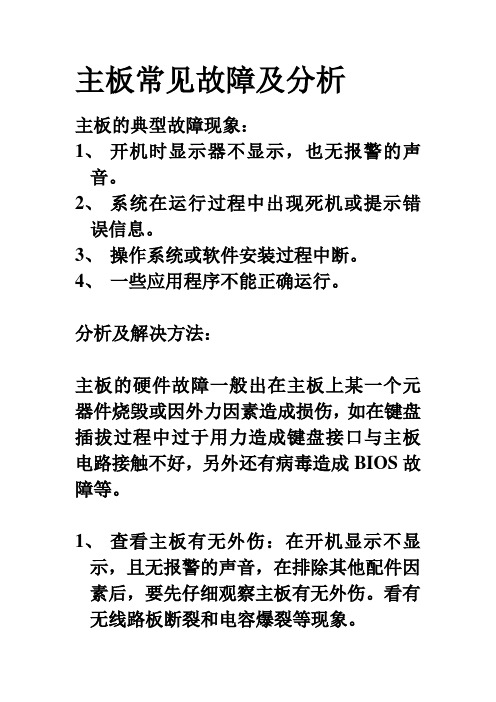
主板常见故障及分析
主板的典型故障现象:
1、开机时显示器不显示,也无报警的声音。
2、系统在运行过程中出现死机或提示错误信息。
3、操作系统或软件安装过程中断。
4、一些应用程序不能正确运行。
分析及解决方法:
主板的硬件故障一般出在主板上某一个元器件烧毁或因外力因素造成损伤,如在键盘插拔过程中过于用力造成键盘接口与主板电路接触不好,另外还有病毒造成BIOS故障等。
1、查看主板有无外伤:在开机显示不显示,且无报警的声音,在排除其他配件因素后,要先仔细观察主板有无外伤。
看有无线路板断裂和电容爆裂等现象。
2、查看主板与机箱等接触有无短路现象。
3、检查BIOS:如果BIOS受到病毒的攻击,也能造成计算机不能正常启动,另个因为错误设置也能造成系统的不启动。
对于BIOS中的问题可以通过对CMOS放电来清除和检查。
4.检测主板与其他硬件的兼容性:如与CPU,内存等配件的兼容性,如老815EP 主板不能支持新的赛扬3。
还有些主板因为做工及技术因素,对内存比较挑剔。
另外还要注意主板上的跳线设置是否正确。
5.正确安装主板驱动。
如主板问题的补丁程序和对一些新技术的支持。
6.升级BIOS
主板的日常维护
1、要保持机箱内的清洁,经常清理主板上的灰尘。
2、保持机箱不变形,避免因此造成主板与其它配件接触不好或变形。
3、接好地线,防止静电对主板造成影响。
4、经常下载并安装最新的主板驱动。
5、及时升级BIOS。
电脑主板无法开机常见原因
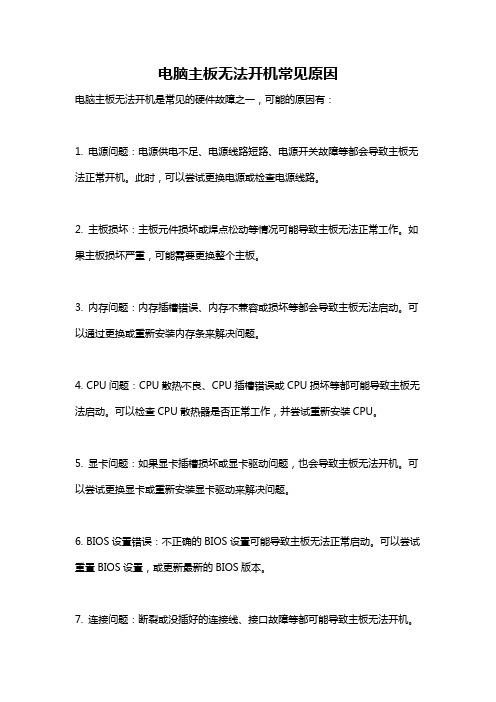
电脑主板无法开机常见原因
电脑主板无法开机是常见的硬件故障之一,可能的原因有:
1. 电源问题:电源供电不足、电源线路短路、电源开关故障等都会导致主板无法正常开机。
此时,可以尝试更换电源或检查电源线路。
2. 主板损坏:主板元件损坏或焊点松动等情况可能导致主板无法正常工作。
如果主板损坏严重,可能需要更换整个主板。
3. 内存问题:内存插槽错误、内存不兼容或损坏等都会导致主板无法启动。
可以通过更换或重新安装内存条来解决问题。
4. CPU问题:CPU散热不良、CPU插槽错误或CPU损坏等都可能导致主板无法启动。
可以检查CPU散热器是否正常工作,并尝试重新安装CPU。
5. 显卡问题:如果显卡插槽损坏或显卡驱动问题,也会导致主板无法开机。
可以尝试更换显卡或重新安装显卡驱动来解决问题。
6. BIOS设置错误:不正确的BIOS设置可能导致主板无法正常启动。
可以尝试重置BIOS设置,或更新最新的BIOS版本。
7. 连接问题:断裂或没插好的连接线、接口故障等都可能导致主板无法开机。
可以检查所有连接是否牢固,并尝试重新插拔相关接口。
8. 其他硬件故障:电容爆裂、电路短路等也可能导致主板无法正常启动。
这种情况下,可能需要进行专业的维修或更换相关元件。
总结起来,主板无法开机的原因可以是电源问题、主板损坏、内存问题、CPU 问题、显卡问题、BIOS设置错误、连接问题以及其他硬件故障。
对于这些问题,可以逐一排查,并采取相应的措施来解决。
如果自行无法解决,建议寻求专业人士的帮助。
主板常见故障及排除方法
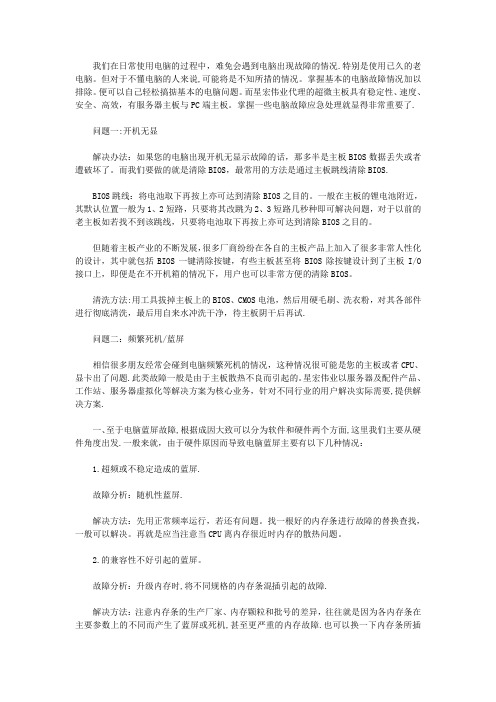
我们在日常使用电脑的过程中,难免会遇到电脑出现故障的情况.特别是使用已久的老电脑。
但对于不懂电脑的人来说,可能将是不知所措的情况。
掌握基本的电脑故障情况加以排除。
便可以自己轻松搞掂基本的电脑问题。
而星宏伟业代理的超微主板具有稳定性、速度、安全、高效,有服务器主板与PC端主板。
掌握一些电脑故障应急处理就显得非常重要了.问题一:开机无显解决办法:如果您的电脑出现开机无显示故障的话,那多半是主板BIOS数据丢失或者遭破坏了。
而我们要做的就是清除BIOS,最常用的方法是通过主板跳线清除BIOS.BIOS跳线:将电池取下再按上亦可达到清除BIOS之目的。
一般在主板的锂电池附近,其默认位置一般为1、2短路,只要将其改跳为2、3短路几秒种即可解决问题,对于以前的老主板如若找不到该跳线,只要将电池取下再按上亦可达到清除BIOS之目的。
但随着主板产业的不断发展,很多厂商纷纷在各自的主板产品上加入了很多非常人性化的设计,其中就包括BIOS一键清除按键,有些主板甚至将BIOS除按键设计到了主板I/O 接口上,即便是在不开机箱的情况下,用户也可以非常方便的清除BIOS。
清洗方法:用工具拔掉主板上的BIOS、CMOS电池,然后用硬毛刷、洗衣粉,对其各部件进行彻底清洗,最后用自来水冲洗干净,待主板阴干后再试.问题二:频繁死机/蓝屏相信很多朋友经常会碰到电脑频繁死机的情况,这种情况很可能是您的主板或者CPU、显卡出了问题.此类故障一般是由于主板散热不良而引起的。
星宏伟业以服务器及配件产品、工作站、服务器虚拟化等解决方案为核心业务,针对不同行业的用户解决实际需要,提供解决方案.一、至于电脑蓝屏故障,根据成因大致可以分为软件和硬件两个方面,这里我们主要从硬件角度出发.一般来就,由于硬件原因而导致电脑蓝屏主要有以下几种情况:1.超频或不稳定造成的蓝屏.故障分析:随机性蓝屏.解决方法:先用正常频率运行,若还有问题。
找一根好的内存条进行故障的替换查找,一般可以解决。
电脑主板常见的故障分析
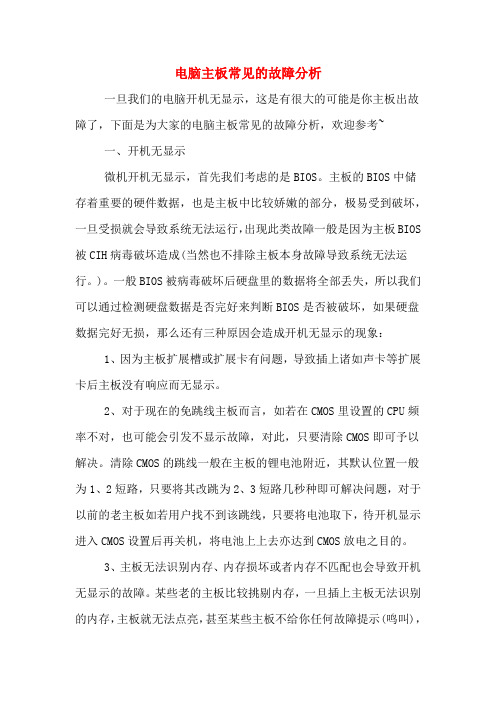
电脑主板常见的故障分析一旦我们的电脑开机无显示,这是有很大的可能是你主板出故障了,下面是为大家的电脑主板常见的故障分析,欢迎参考~一、开机无显示微机开机无显示,首先我们考虑的是BIOS。
主板的BIOS中储存着重要的硬件数据,也是主板中比较娇嫩的部分,极易受到破坏,一旦受损就会导致系统无法运行,出现此类故障一般是因为主板BIOS 被CIH病毒破坏造成(当然也不排除主板本身故障导致系统无法运行。
)。
一般BIOS被病毒破坏后硬盘里的数据将全部丢失,所以我们可以通过检测硬盘数据是否完好来判断BIOS是否被破坏,如果硬盘数据完好无损,那么还有三种原因会造成开机无显示的现象:1、因为主板扩展槽或扩展卡有问题,导致插上诸如声卡等扩展卡后主板没有响应而无显示。
2、对于现在的免跳线主板而言,如若在CMOS里设置的CPU频率不对,也可能会引发不显示故障,对此,只要清除CMOS即可予以解决。
清除CMOS的跳线一般在主板的锂电池附近,其默认位置一般为1、2短路,只要将其改跳为2、3短路几秒种即可解决问题,对于以前的老主板如若用户找不到该跳线,只要将电池取下,待开机显示进入CMOS设置后再关机,将电池上上去亦达到CMOS放电之目的。
3、主板无法识别内存、内存损坏或者内存不匹配也会导致开机无显示的故障。
某些老的主板比较挑剔内存,一旦插上主板无法识别的内存,主板就无法点亮,甚至某些主板不给你任何故障提示(鸣叫),使我们在检修时走了许多弯路;当然也有的时候为了扩充内存以提高系统性能,结果插上不同品牌、类型的内存同样会导致此类故障的出现,因此在检修时,应多加注意。
对于主板BIOS被破坏的故障,我们可以插上ISA显卡看有无显示(如有提示,可按提示步骤操作即可。
),倘若没有开机画面,你可以自己做一张自动更新BIOS的软盘,重新刷新BIOS,但有的主板BIOS 被破坏后,软驱根本就不工作,此时,可尝试用热插拔法加以解决(我曾经尝试过,只要BIOS相同,在同级别的主板中都可以成功烧录。
主板的常见故障及排除方法
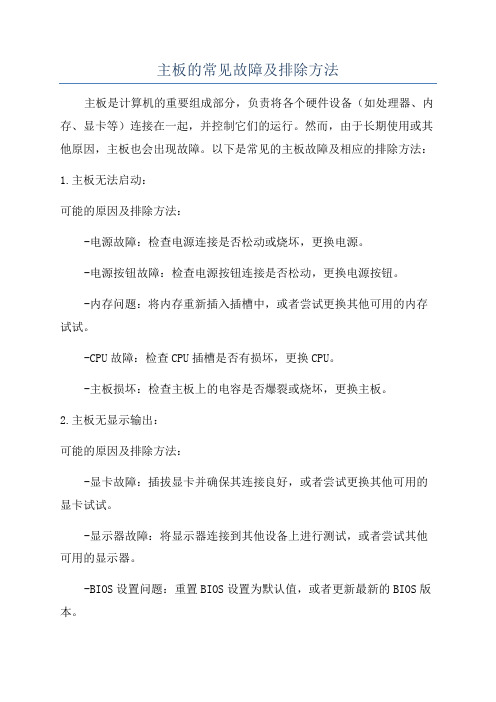
主板的常见故障及排除方法主板是计算机的重要组成部分,负责将各个硬件设备(如处理器、内存、显卡等)连接在一起,并控制它们的运行。
然而,由于长期使用或其他原因,主板也会出现故障。
以下是常见的主板故障及相应的排除方法:1.主板无法启动:可能的原因及排除方法:-电源故障:检查电源连接是否松动或烧坏,更换电源。
-电源按钮故障:检查电源按钮连接是否松动,更换电源按钮。
-内存问题:将内存重新插入插槽中,或者尝试更换其他可用的内存试试。
-CPU故障:检查CPU插槽是否有损坏,更换CPU。
-主板损坏:检查主板上的电容是否爆裂或烧坏,更换主板。
2.主板无显示输出:可能的原因及排除方法:-显卡故障:插拔显卡并确保其连接良好,或者尝试更换其他可用的显卡试试。
-显示器故障:将显示器连接到其他设备上进行测试,或者尝试其他可用的显示器。
-BIOS设置问题:重置BIOS设置为默认值,或者更新最新的BIOS版本。
3.主板无法识别硬件设备:可能的原因及排除方法:-数据线连接问题:检查硬件设备(如硬盘、光驱等)是否正确连接到主板上。
-BIOS设置问题:进入BIOS界面,检查硬件设备是否在识别范围内。
-主板插槽损坏:更换其他可用的插槽插入硬件设备。
B接口失效:可能的原因及排除方法:-USB数据线故障:更换其他可用的USB数据线进行测试。
-USB驱动程序问题:更新操作系统或主板的USB驱动程序。
-USB接口损坏:更换其他可用的USB接口进行测试,或者更换主板。
5.主板故障引起的系统不稳定:可能的原因及排除方法:-过热问题:清理主板上的灰尘,确保风扇正常工作,提供足够的散热。
-BIOS设置问题:重置BIOS设置为默认值,或者更新最新的BIOS版本。
-内存故障:插拔内存并确认其连接良好,或者尝试更换其他可用的内存试试。
总结起来,主板常见故障包括无法启动、无显示输出、无法识别硬件设备、USB接口失效以及导致系统不稳定等。
针对这些故障,我们可以通过检查电源、按钮、内存、显卡等相关硬件是否连接良好,更换相应的硬件设备,重置BIOS设置以及更新驱动程序等方法进行排除。
电脑主板故障排查与处理方法

电脑主板故障排查与处理方法电脑主板是整个计算机系统的核心组件,它负责连接各个硬件设备并协调它们的工作。
然而,由于长时间使用或者操作不当,主板故障是比较常见的问题之一。
本文将介绍一些常见的电脑主板故障,并提供相应的排查和处理方法。
一、电脑无法启动1. 电源问题首先,检查电源是否连接正常,并确保电源插头没有松动。
如果电源灯没有亮起,可能是电源故障。
可以使用工具测量电源输出的电压是否正常,或者尝试使用另一个可靠的电源进行替换。
2. 内存故障当电脑无法启动时,内存故障也常见。
首先,将内存条拔出并重新插入插槽中,确保它们连接牢固。
如果问题仍然存在,可以尝试使用一块工作正常的内存条进行替换。
3. CPU故障如果电脑开机但没有任何显示,可能是CPU故障引起的。
检查CPU是否正确安装在插槽中,并确保散热器正常工作。
尝试使用另一个可靠的CPU进行替换,以确定是否是CPU的问题。
二、电脑死机或重启频繁1. 硬盘问题硬盘是存储系统文件和数据的设备,因此它的问题可能导致电脑死机或重启。
使用磁盘工具检查硬盘的健康状态并修复文件系统错误。
如果问题仍然存在,可能需要更换硬盘。
2. 散热问题电脑长时间使用可能导致主板和其他硬件过热,进而引发死机或重启。
确保电脑内部通风良好,并清理散热器上的尘埃。
如果问题仍然存在,可以考虑更换散热器或添加风扇。
3. BIOS设置错误不正确的BIOS设置可能导致电脑死机或重启。
进入BIOS界面,检查各项设置是否正确,并尝试恢复默认设置。
务必小心操作,以免造成其他问题。
三、无法识别硬件设备1. 显卡问题当电脑无法正常显示图像时,可能是显卡故障。
检查显卡是否正确插入插槽中,并确保电源连接正常。
尝试使用另一块可靠的显卡进行测试,以确定是否是显卡的问题。
2. 硬件驱动问题电脑无法识别硬件设备可能是由于缺少或损坏的驱动程序引起的。
重新安装硬件设备的驱动程序,或者通过设备管理器更新驱动程序。
3. 接口问题如果电脑无法识别外部设备,如USB驱动器或打印机,可能是接口故障。
简述主板常见的故障及解决方法
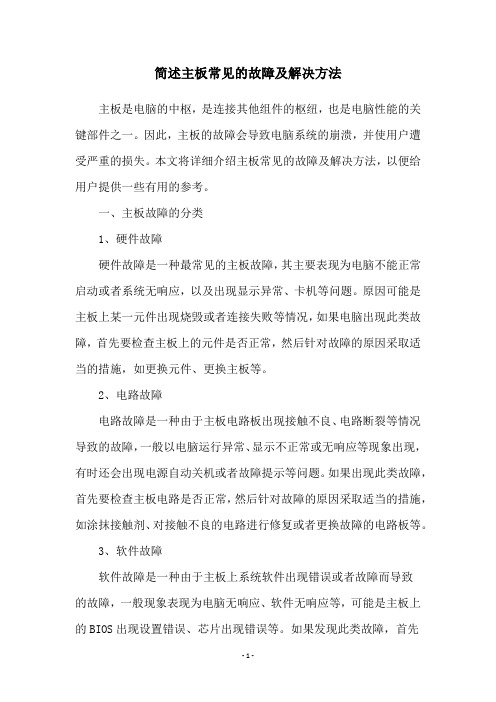
简述主板常见的故障及解决方法主板是电脑的中枢,是连接其他组件的枢纽,也是电脑性能的关键部件之一。
因此,主板的故障会导致电脑系统的崩溃,并使用户遭受严重的损失。
本文将详细介绍主板常见的故障及解决方法,以便给用户提供一些有用的参考。
一、主板故障的分类1、硬件故障硬件故障是一种最常见的主板故障,其主要表现为电脑不能正常启动或者系统无响应,以及出现显示异常、卡机等问题。
原因可能是主板上某一元件出现烧毁或者连接失败等情况,如果电脑出现此类故障,首先要检查主板上的元件是否正常,然后针对故障的原因采取适当的措施,如更换元件、更换主板等。
2、电路故障电路故障是一种由于主板电路板出现接触不良、电路断裂等情况导致的故障,一般以电脑运行异常、显示不正常或无响应等现象出现,有时还会出现电源自动关机或者故障提示等问题。
如果出现此类故障,首先要检查主板电路是否正常,然后针对故障的原因采取适当的措施,如涂抹接触剂、对接触不良的电路进行修复或者更换故障的电路板等。
3、软件故障软件故障是一种由于主板上系统软件出现错误或者故障而导致的故障,一般现象表现为电脑无响应、软件无响应等,可能是主板上的BIOS出现设置错误、芯片出现错误等。
如果发现此类故障,首先要检查主板的BIOS是否正常,然后针对故障的原因进行设置或者更新BIOS等方法,以便恢复正常的系统运行。
二、主板故障的排除1、检查显示设备解决电脑主板的时候,首先要做的就是查看显示设备,例如显卡、显示器等。
如果发现显示设备有问题,可以检查是否与主板有关,如果是,可以尝试更换主板来解决故障。
2、检查内存检查内存也是解决主板故障的一个重要环节,一般来说,如果主板出现显示异常的情况,可以通过检查内存来排查问题,并确定是否有故障,从而解决故障。
3、检查硬盘硬盘也是解决主板故障的重要组成部分,因为硬盘中存储着系统文件,如果硬盘出现故障,则可能导致系统无法正常启动。
因此,在检查主板故障时,一定要检查硬盘是否有问题,以便确定故障的原因。
电脑主板有哪些常见的故障及解决方法

电脑主板有哪些常见的故障及解决方法电脑主板有哪些常见的故障及解决方法常见故障一:开机无显示电脑开机无显示,首先我们要检查的就是是BIOS。
主板的BIOS 中储存着重要的硬件数据,同时BIOS也是主板中比较脆弱的部分,极易受到破坏,一旦受损就会导致系统无法运行,出现此类故障一般是因为主板BIOS被CIH病毒破坏造成(当然也不排除主板本身故障导致系统无法运行。
)。
一般BIOS被病毒破坏后硬盘里的数据将全部丢失,所以我们可以通过检测硬盘数据是否完好来判断BIOS是否被破坏,如果硬盘数据完好无损,那么还有三种原因会造成开机无显示的现象:1. 因为主板扩展槽或扩展卡有问题,导致插上诸如声卡等扩展卡后主板没有响应而无显示。
2. 免跳线主板在CMOS里设置的CPU频率不对,也可能会引发不显示故障,对此,只要清除CMOS即可予以解决。
清除CMOS的跳线一般在主板的锂电池附近,其默认位置一般为1、2短路,只要将其改跳为2、3短路几秒种即可解决问题,对于以前的老主板如若用户找不到该跳线,只要将电池取下,待开机显示进入CMOS设置后再关机,将电池上上去亦达到CMOS放电之目的`。
3. 主板无法识别内存、内存损坏或者内存不匹配也会导致开机无显示的故障。
某些老的主板比较挑剔内存,一旦插上主板无法识别的内存,主板就无法启动,甚至某些主板不给你任何故障提示(鸣叫)。
当然也有的时候为了扩充内存以提高系统性能,结果插上不同品牌、类型的内存同样会导致此类故障的出现,因此在检修时,应多加注意。
对于主板BIOS被破坏的故障,我们可以插上ISA显卡看有无显示(如有提示,可按提示步骤操作即可。
),倘若没有开机画面,你可以自己做一张自动更新BIOS的软盘,重新刷新BIOS,但有的主板BIOS 被破坏后,软驱根本就不工作,此时,可尝试用热插拔法加以解决(我曾经尝试过,只要BIOS相同,在同级别的主板中都可以成功烧录。
)。
但采用热插拔除需要相同的BIOS外还可能会导致主板部分元件损坏,所以可靠的方法是用写码器将BIOS更新文件写入BIOS里面(可找有此服务的电脑商解决比较安全)。
电脑主板故障有哪些

电脑主板故障有哪些电脑主板比较复杂,故障率比较高,故障现象较复杂,分布也较分散,以下的是小编为大家搜集的电脑主板故障介绍,希望对你有所帮助。
现简介如下:(1)各种连接线短路、断路故障各种连接线不该通处短路,该通处断开不通;IC芯片、电阻、电容、三极管、电感等元器件引脚断、短路、击穿;连线、引脚与电源、地线短路导通;印刷板线断开、短路以及焊盘脱落等。
这些都是常见故障。
(2)DMA控制器和辅助电路故障DMA控制器功能较强,故障率较高;辅助电路芯片及输入信号电路亦容易产生故障。
(3)RS-232串行接口控制器故障PC机中的串行接口控制器有*的,也有与其他接口合在一起的。
串行接口故障率较高。
(4)时钟控制器、总线控制器故障时钟控制器、总线控制器、总线驱动器、控制命令芯片,均有可能存在故障。
(5)内存芯片RAM故障PC机中内存芯片较多,利用率较高,芯片本身故障率也较高。
(6)数据总线故障主板中的CPU、存储器、I/O设备的数据传输总线、总线缓冲寄存器/驱动器等,亦有程度不同的故障发生。
(7)地址总线故障表现在主板中CPU传送地址的地址总线、地址锁存器及地址缓冲寄存器/驱动器等处。
(8)内存控制信号与地址产生电路故障指RAS/CAS行/列地址选通信号、行/列地址延时控制信号及行/列地址的电路出错。
(9)个别*座、引脚松脱等接触不良故障指芯片与*座因锈蚀、氧化、**减弱,引脚脱焊、折断以及开关接触不良而产生的故障。
(10)I/O通道*槽故障指I/O通道*槽中的铜片脱落、**减弱、折断短接,*脚虚焊、脱焊、灰尘过多或掉入异物而产生的故障。
(11)特殊情况引起的故障指受冲击、强震、电击、电压突然升高、负载不匹配或设计不合理而产生的故障,以及因安装、设置及使用不当而造成的人为故障。
定时器、计数器、中断控制器、并行接口控制器的芯片亦会产生故障,但故障率一般很低。
(12)电源控制器的故障一般电源输出控制器电流较大,发热量大,如果控制芯片或集成块的质量不佳或散热不良,故障率较高。
- 1、下载文档前请自行甄别文档内容的完整性,平台不提供额外的编辑、内容补充、找答案等附加服务。
- 2、"仅部分预览"的文档,不可在线预览部分如存在完整性等问题,可反馈申请退款(可完整预览的文档不适用该条件!)。
- 3、如文档侵犯您的权益,请联系客服反馈,我们会尽快为您处理(人工客服工作时间:9:00-18:30)。
我来开个头现象:经常无故重启。
上网掉线。
有时开机还没进入桌面就重启。
且经常提示“你的系统已经从致命错误中恢复过来”。
P4M266主板,128内存。
处理:打开,见主板三项供电电容中的两个6V/3300P漏夜,换之正常。
027 现象:自检第一屏后死机。
P4MFMU主板 256M内存。
检查:发现主板上的21只电容起包。
由于是大面积电容,决定换主板,用P4M266(金鹰),做XP,复制完文件后,重启黑屏,安装无法进行。
在别的机器上做好,安上还是不起。
想必是主板问题。
更换全部起包电容,修复原主板,安装正常。
一845gl主板用最小系统法测试一切正常,装入机箱,点不亮,拔出复位插针,机器ok我也发表一篇故障:安装xp老提示错误,安装不上,开始怀疑是硬盘问题,换了一块也是安装不上,无意中发现机子插了两条内存,于是就把下一条,结果一切顺利,总结:内存不兼容,质量差都会引起系统安装不上我也发表一篇故障:音箱没声音,换了个音箱还是没音,在别的机子上有音,声卡驱动也正常,就是没音解决方法:一开始怀疑声卡芯片坏了,后来经高手修理,发现音频跳线错误,将跳线跳回原处问题解决1. 故障现象:一联想QDI主板,Inter845芯片组,故障为数码卡显FF。
检修过程:加测试卡测试,发现主供电没有。
接着查电压调整管和电源IC周围电路,发现电源IC的Vdd(12V)为0V。
沿着Vdd往外找发现电路中1RO保险电阻断路,更换后故障排除。
2. 故障现象:一杂牌845黄色方型板不工作检修过程:加电测试发现主供电异常,检查发现电源IC(HIP6301CB)有裂痕,更换后故障排除。
3.故障现象:技嘉6BXC主板不亮,而且有时不能软开机,并被人维修过检修过程:首先检查电源开关管没有击穿,将机箱电源的绿线(PS-ON)端与地短接以强制开机,电源仍是加不上电,测5V端及电源开关(PWR-SW)端电压正常,从而怀疑电源的某一路负载短路,造成电源保护,在与其它主板对比后,发现+12V组的阻值异常偏低,估计问题就产生于此,一翻检查后发现电源IC (HIP6004)的18脚(VCC),17脚(LGATE)对地在线电阻很小,更换HIP6004后故障排除。
4. 故障现象:-块P4 Titan533型号主板,主板能正常点亮,且工作正常,故障为自动关机。
检修过程:自动关机一般是由于监控电路保护或电压不稳保护所致,经仔细测量发现监控电路正常,当查到CPU主供电部分的Q63、 Q65开关管时,发现其中Q63的控制级接触不良,将其接上后故障排除。
5.故障现象:一块AOPEN AX6BC PRO(建基)主板不亮检修过程:当短接PWR-SW开关时,只看到测试卡指示灯闪一下,然后无法开机。
估计可能是主板有局部短路,造成电源保护。
进一步询问用户,用户反映带电安装风扇时曾无意中碰了某处,有火花出现,在对这块主板的电源部份检查中发现给CPU供电的场效应管FDB7030L,肖特基二极管1N5817击穿损坏,更换后故障排除。
6.故障现象:一杂牌810主板,故障为工作不稳定(时亮时不亮)。
检修过程:经查发现外核电压偏低(2.2V),正常为2.5V。
沿着2.5V线路查找发现与之相连的一个三极管损坏,更换后故障排除。
7.故障现象:一块SF694XVA主板不亮检修过程:测CPU的各组供电,发现VCC-Core仅0.5V,明显异常。
查电源开关管Q13、Q14正常,然后检查Q13、Q14的G极控制电压也正常,说明电源控制IC(HIP6021)正常。
在进一步检查时,发现主供电滤波电容CE35(16V、1000UF)局部爆裂,更换后故障排除。
8.故障现象:K7TPRO主板开机测试“FF”检修过程:加电测CPU核心供电为1.5V,正常应为1.65V左右,此主板用到电源IC型号为SC1155,排除电容漏电和场管短路后,更换SC1155故障排除。
9. 故障现象:一块承启6VIA3主板不亮。
检修过程:在目测中发现CPU插座附近的电容顶部爆裂,更换后加电电源仍不工作,查电源开关管Q14、Q15击穿,更换。
加电试机,还是不亮。
继续检查发现R144(2.7Ω)开路,电源控制IC U12(SC1164)的5脚VCC无12V,查与之相连的R160(10Ω)开路。
一一更换上述元件,加电再试,R160再次烧坏。
又检查了其他元件无异常后,我判断U12一定坏了,因为手头没有SC1164只好用SC1185代换,经查资料SC1164与SC1185只有第六脚定义不同,其他没有什么不一样,将SC1185的6脚悬空,焊在原SC1164位置上,并再次更换R160,最后加电测试故障排除。
10. 故障现象:-技嘉QBI845D-533主板不亮检修过程:经查供电在没插CPU时为1.0V,插上CPU后为0.68V,仔细观察发现其中一个电压调整管底座发黄,更换此管后故障排除。
11. 故障现象:一块杂牌815EP主板不亮维修过程:插好测试卡,加电,发现RESET灯常亮,测PCI CLK信号没有,由此怀疑时钟电路有问题。
测量时钟IC(U9)的供电电压发现其2.5V组仅有1.6V异常。
查2.5V是由Q16(TL431)稳压而来的,这里Q16没问题,对电路分析发现2.5V是3.3V经D19降压后由Q16进行稳压的。
测Q19降压似乎异常,在焊下来检查时,发现它已断为两半,更换后2.5V正常了,另外检查该板CPU供电电压时发现2.5V铜箔烧断,用线接好后,经测试主板完全修复。
内存报警遇到的最多的问题根本原因内存报警的根本原因有:1).内存损坏。
2).主板的内存插槽损坏。
3).主板的内存供电或相关电路有问题。
4).内存与内存插槽接触不良。
上述的1,2,3种故障都属于实实在在的硬件故障,我们可以通过替换排除法,查出故障元件,再对坏件进行维修或更换就能解决。
对于第4种情况,我们遇到的最多,什么元件也没有损坏,就是二者接触不良造成的。
内存与主板接触不良的原因有:1).内存插槽变形这种故障不是很常见,一般见于主板有形变,内存插槽有损坏,裂缝等现象,当我们把内存插入内存插槽时时就会出现部分接触不良的情况,当主机加电开机自检时就不能通过,就会出现连续的短“嘀”声,也就是大家常说的“内存报警”。
对于主板形变,内存插槽变形的现象我们可以在内存插好后通过使用尼龙扎带紧固,再辅以打胶的方法来解决此类问题。
不过,在拔插内存的过程中我们一定要注意内存的方向,虽然内存条和内存插槽有防呆设计,但是还有有许多菜鸟仍然把内存插反,造成内存条和内存插槽个别引脚烧熔的情况,这时只能放弃使用损坏的内存插槽。
对于引脚烧熔的内存条,我们可以仔细检查一下,如果只是77和85接地端烧熔,也或许是其他内存条的接地端,即使把金手指烧得脱落了,这样的内存条因是接地端在反插时把电源正与地短路了,才造成打火烧毁内存条的金手指和内存插槽的引脚,而内存芯片却没有受到任何损伤,所以这样的内存条我们只要把其插在正常的内存插槽上就可以正常使用。
有时我们还要注意内存插中是否有其他异物,因为如果有其他异物在内存插槽里,当插入内存时内存就不能插到底,内存无法安装到位,当然就会出现开机报警现象。
当我们多次拔插内存仍不能解决问题时,最好仔细检查一下内存插槽是否变形,是否有引脚变形或损坏,脱落,插槽里是否有异物等情况,这样做对我们排除故障很有帮助。
2).内存金手指氧化这种情况最容易出现,一般见于使用半年或一年以上的机器。
当天气潮湿或天气温度变化较大时,就会出现昨天机器工作还好好的,可第二天早晨开机时即发现无法正常开机,显示器黑屏,只听得机内“嘀嘀“直响。
这种情况如果只是偶尔一次也不值得大惊小怪,只要拆开机箱把内存条重插一下就可以了。
不过如果这种故障每个月都发生一次或者一个星期或半个月就要出现一次,那就要考虑是不属于内存条与主板兼容性不好的问题了,也就是下面要说的第3种类型的问题。
预防的方法:(1).采用第1种问题中所说的紧固方法解决;(2).再就是安装和检修时,一定不能用手直接接触内存插槽的金手指,因为我们手上的汗液会粘附在内存条的金手指上,如果内存的金手指做工不良或根本没有进行镀金工艺处理,那么内存条在使用过程中就很容易出现金手指氧化的情况,时间长了就会导致内存条与内存插槽接触不良,最后开机内存报警。
对于内存条氧化造成的开机报警,我们不能简单的重新拔插一下内存了事,必须小心的使用橡皮把内存条的金手指认真擦一遍,擦得发亮为止,再插回去就可以了。
(3).还有就是即使我们不经常使用电脑,也要每隔一个星期做到起码开机一次,让机器运行一两个小时,利用机器自身产生的热量把机器内部的潮气驱走,保持机器良好的运行状态。
3).内存与主板兼容性不好这种问题最难处理,也很难确定,故障出现的周期比较频繁,但是分别测试内存条和主板时往往又发现不了问题,处理起来非常麻烦。
我在实际工作中,遇到最多的就是捷波主板与茂矽内存,这两者在一起使用经常出现开机内存报警的现象,拔插内存后故障消失,但是要不了一个月肯定还会再次出现。
要想彻底解决只有更换其他牌号内存才行。
电脑主板故障分布情况电脑主板故障分布情况电脑主板比较复杂,故障率比较高,故障现象较复杂,分布也较分散。
现简介如下:(1)各种连接线短路、断路故障各种连接线不该通处短路,该通处断开不通;IC芯片、电阻、电容、三极管、电感等元器件引脚断、短路、击穿;连线、引脚与电源、地线短路导通;印刷板线断开、短路以及焊盘脱落等。
这些都是常见故障。
(2)DMA控制器和辅助电路故障DMA控制器功能较强,故障率较高;辅助电路芯片及输入信号电路亦容易产生故障。
(3)RS-232串行接口控制器故障PC机中的串行接口控制器有独立的,也有与其他接口合在一起的。
串行接口故障率较高。
(4)时钟控制器、总线控制器故障时钟控制器、总线控制器、总线驱动器、控制命令芯片,均有可能存在故障。
(5)内存芯片RAM故障PC机中内存芯片较多,利用率较高,芯片本身故障率也较高。
(6)数据总线故障主板中的CPU、存储器、I/O设备的数据传输总线、总线缓冲寄存器/驱动器等,亦有程度不同的故障发生。
(7)地址总线故障表现在主板中CPU传送地址的地址总线、地址锁存器及地址缓冲寄存器/驱动器等处。
(8)内存控制信号与地址产生电路故障指RAS/CAS行/列地址选通信号、行/列地址延时控制信号及行/列地址的电路出错。
(9)个别插座、引脚松脱等接触不良故障指芯片与插座因锈蚀、氧化、弹性减弱,引脚脱焊、折断以及开关接触不良而产生的故障。
(10)I/O通道插槽故障指I/O通道插槽中的铜片脱落、弹性减弱、折断短接,插脚虚焊、脱焊、灰尘过多或掉入异物而产生的故障。
(11)特殊情况引起的故障指受冲击、强震、电击、电压突然升高、负载不匹配或设计不合理而产生的故障,以及因安装、设置及使用不当而造成的人为故障。
